Para ver el aspecto y el comportamiento de una página web cuando JavaScript está inhabilitado, haz lo siguiente:
- Abre las Herramientas para desarrolladores de Chrome.
Según el sistema operativo que tengas, presiona una de las siguientes opciones:
- En Windows o Linux, Control + Mayúsculas + P
- En macOS, Command + Mayúsculas + P
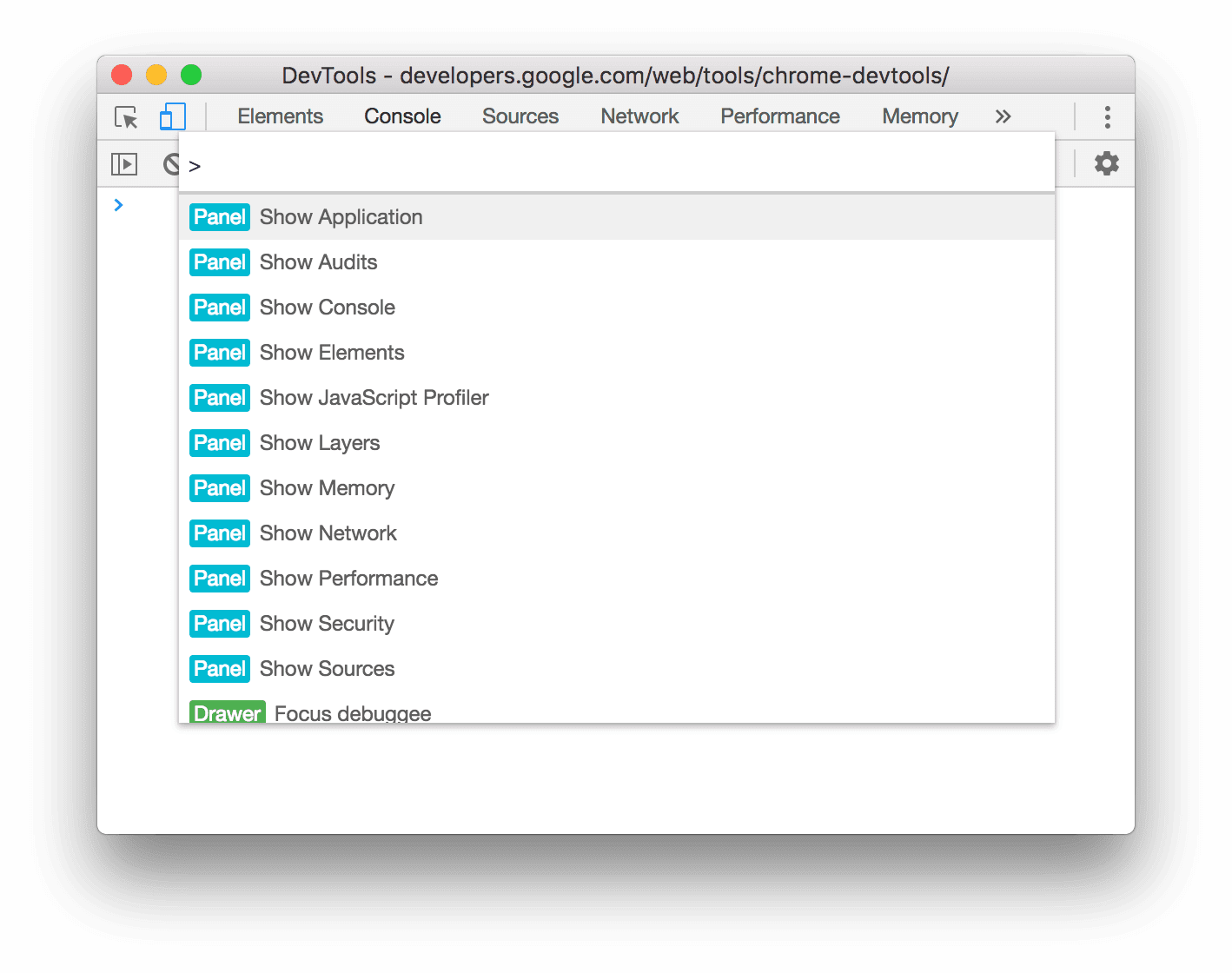
Se abrirá el menú de comandos.
Comienza a escribir
javascript, selecciona Disable JavaScript y, luego, presiona Intro para ejecutar el comando. Se inhabilitó JavaScript.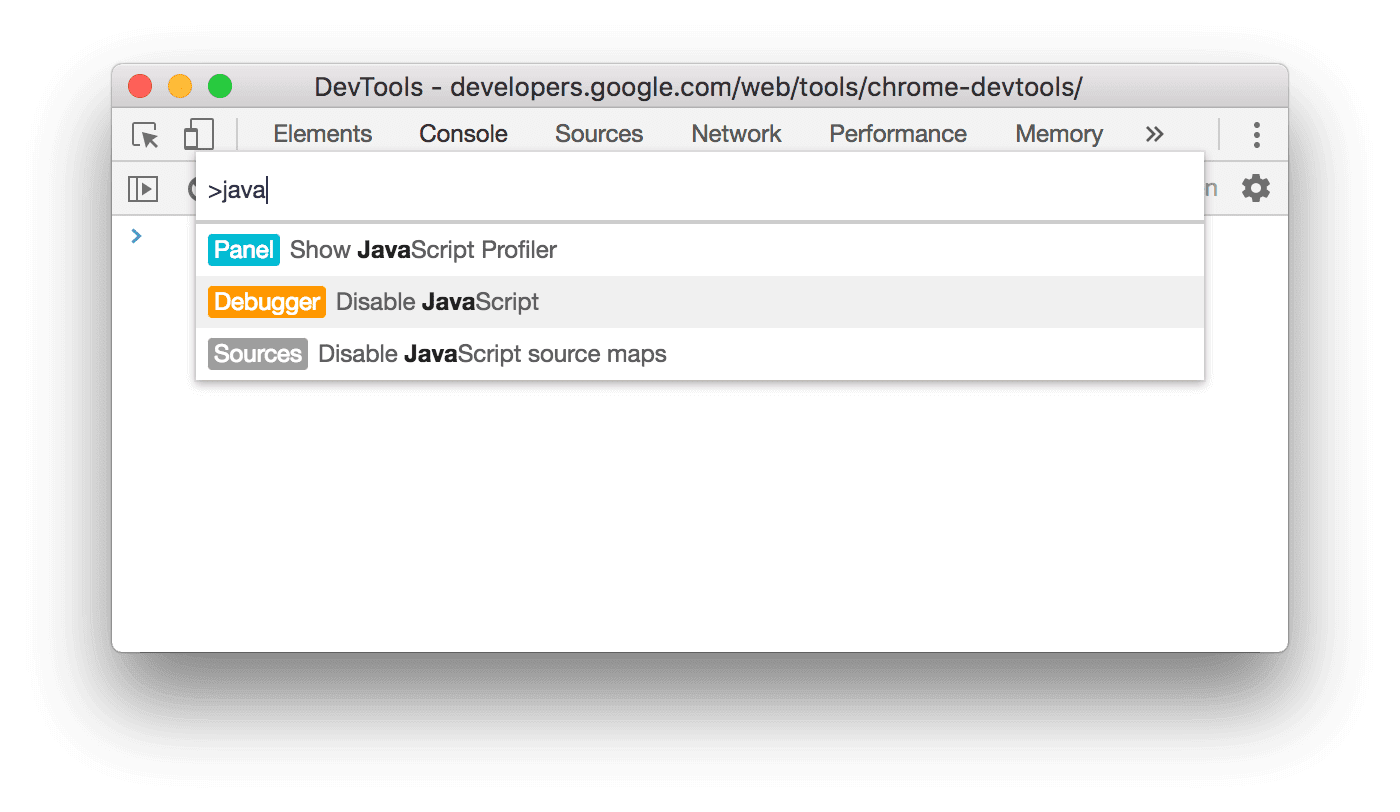
Para recordarte que JavaScript está inhabilitado, Chrome muestra el ícono ![]() correspondiente en la barra de direcciones y Herramientas para desarrolladores muestra un ícono de advertencia
correspondiente en la barra de direcciones y Herramientas para desarrolladores muestra un ícono de advertencia junto a Fuentes.
![]()
JavaScript permanecerá inhabilitado en esta pestaña mientras tengas abierto Herramientas para desarrolladores.
Es posible que quieras volver a cargar la página para ver si depende de JavaScript y de qué manera durante la carga.
Como alternativa, puedes inhabilitar JavaScript en Configuración.
Para volver a habilitar JavaScript, haz lo siguiente:
- Vuelve a abrir el menú de comandos y ejecuta el comando Habilitar JavaScript.
- Cierra Herramientas para desarrolladores.



